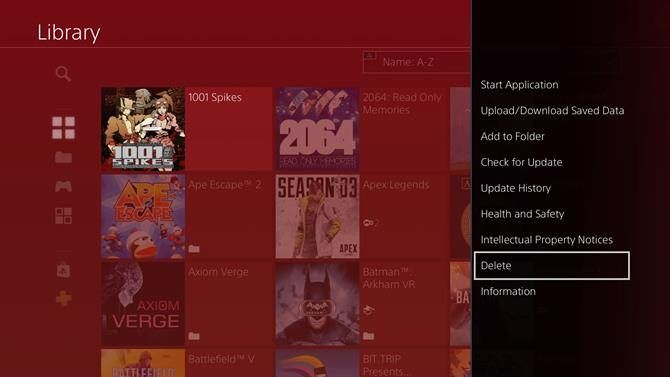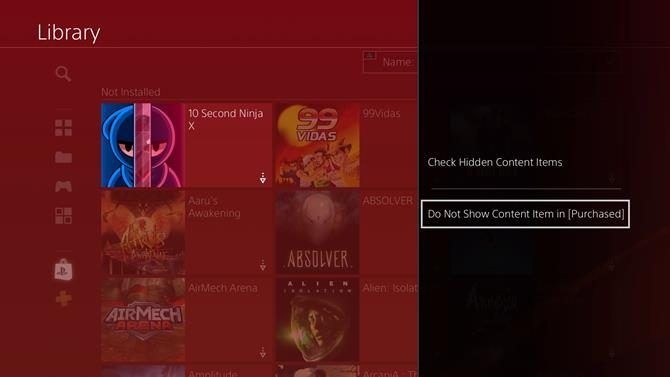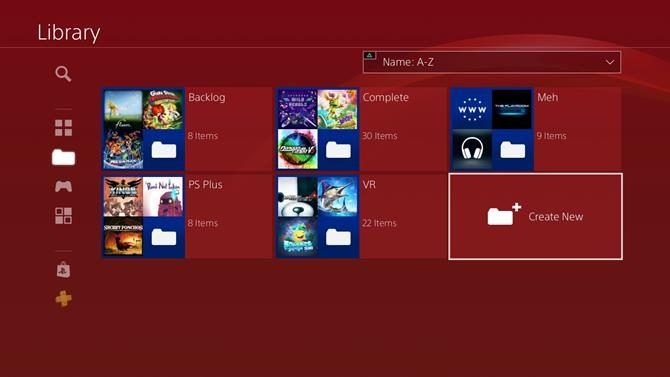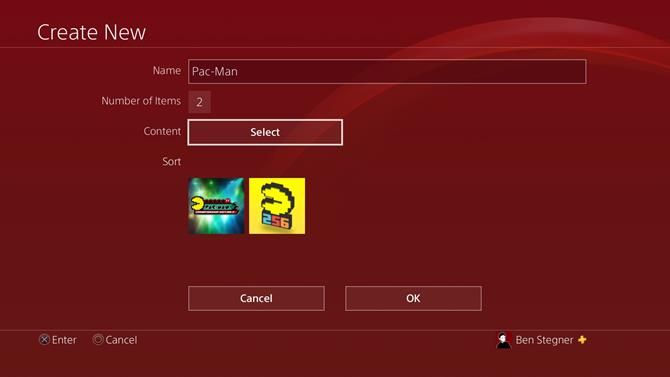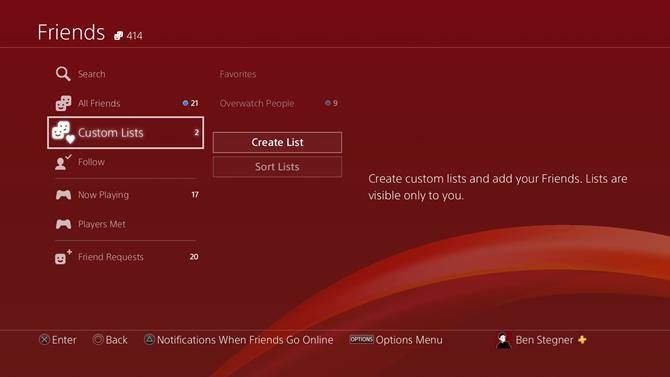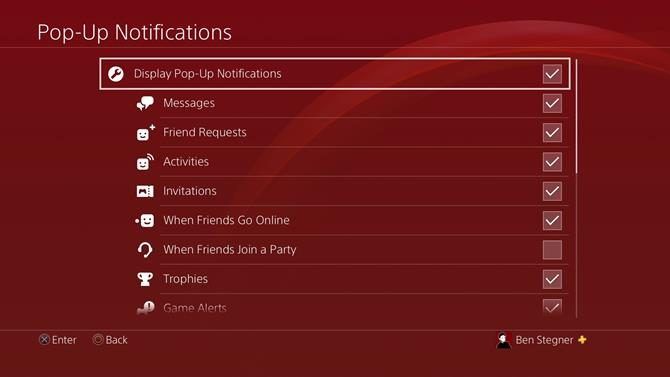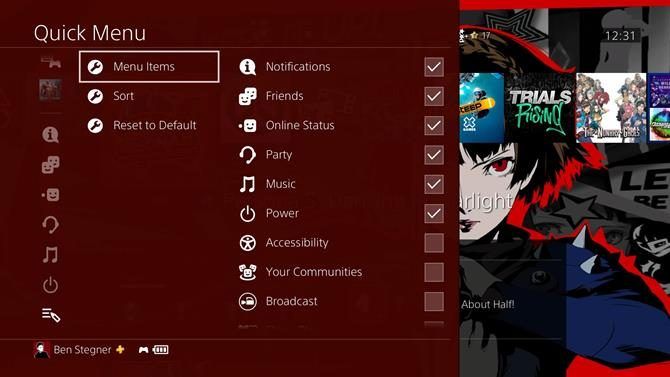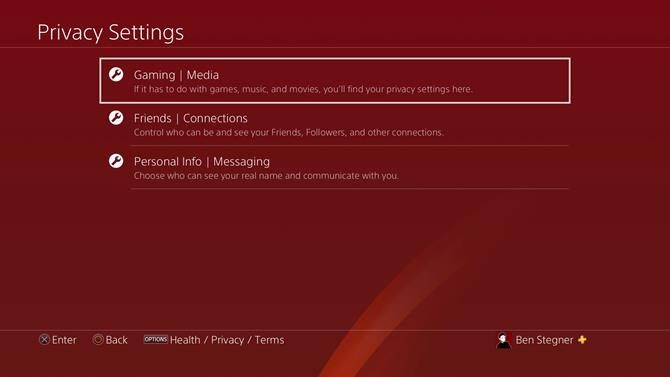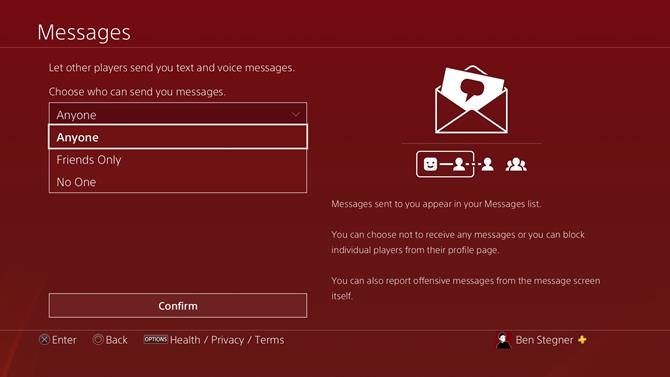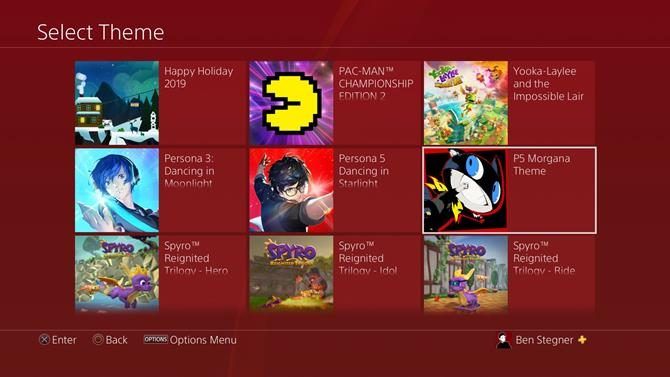Bạn có cảm thấy choáng ngợp trước số lượng nội dung trên PS4 của mình không? Thật dễ dàng để trò chơi, ứng dụng, bạn bè, thông báo và các mục khác chồng chất lên nhau cho đến khi bạn chỉ còn lại một mớ hỗn độn.
Chúng tôi sẽ chỉ cho bạn cách sắp xếp nội dung PS4 của bạn để điều hướng dễ dàng hơn. Rốt cuộc, ít thời gian hơn để điều hướng các menu có nghĩa là nhiều thời gian hơn để chơi.
1. Tỉa thư viện trò chơi của bạn
Nếu bạn cuộn sang phía ngoài cùng bên phải của danh sách trò chơi trên màn hình chính PS4, bạn sẽ thấy Thư viện. Điều này chứa tất cả các trò chơi và ứng dụng trên PlayStation 4 của bạn.
Nếu bạn đã có PS4 một thời gian, điều này có thể đã bị sa lầy bởi các bản beta và bản demo từ nhiều năm trước. Ngay cả một thư viện chứa đầy các độc quyền PS4 tốt nhất cũng sẽ trở nên ngỗ ngược nếu bạn không chơi chúng nữa.
Xóa các trò chơi PS4 cũ
Bạn nên bắt đầu bằng cách xóa bất kỳ trò chơi nào mà bạn không chơi. Không có lý do gì để họ lãng phí không gian lưu trữ và vứt bỏ tổ chức của bạn.
Mở Tất cả các ở bên trái để hiển thị mọi thứ được cài đặt trên hệ thống của bạn. Đánh dấu một trò chơi và đánh Tùy chọn trên bộ điều khiển của bạn, sau đó chọn Xóa bỏ để xóa nó.
Nếu bạn không chắc chắn liệu mình có chơi thứ gì đó gần đây hay không, hãy sử dụng hộp thả xuống ở trên cùng (nhấn Tam giác như một phím tắt) để thay đổi kiểu sắp xếp từ Tên: AZ đến Được sử dụng gần đây hoặc Ngày cài đặt. Sau đó, bạn có thể cuộn xuống dưới cùng để tìm các trò chơi bạn chưa ra mắt trong nhiều tháng.
Ẩn Betas và Demo
Bên trên sẽ xóa các tab bên dưới PS4 này, chỉ chứa nội dung hiện được cài đặt trên hệ thống của bạn. Dưới [Your Name]bạn sẽ thấy hai phần nữa.
Đã mua chứa mọi trò chơi bạn đã từng mua từ PlayStation Store hoặc cài đặt qua đĩa, trong khi PlayStation Plus hiển thị các trò chơi mà bạn đã có được thông qua tư cách thành viên PS Plus. Cả hai đều hiển thị các tiêu đề hiện chưa được cài đặt trước.
Để ẩn các bản trình diễn và nội dung khác mà bạn không muốn Đã mua tab, đánh dấu một mục và nhấn Tùy chọn. Sau đó chọn Không hiển thị mục nội dung trong [Purchased] để ẩn hoàn toàn nó khỏi danh sách này. Bạn có thể thấy mọi thứ bạn đã ẩn bằng cách nhấn Tùy chọn và lựa chọn Kiểm tra các mục nội dung ẩn.
2. Sắp xếp trò chơi vào thư mục
Bây giờ bạn đã dọn sạch đống lộn xộn khỏi hệ thống của mình, bạn có thể sắp xếp các trò chơi bạn chơi vào các thư mục. Để bắt đầu, hãy quay lại Thư viện và chọn Thư mục ở bên trái.
Tại đây, bạn sẽ thấy mọi thư mục hiện có và có thể chọn Tạo mới để tạo một cái khác. Đặt tên cho nó, sau đó nhấn Lựa chọn nút bên cạnh Nội dung để chọn những gì bên trong thư mục.
Việc nhóm hoàn toàn tùy thuộc vào bạn, mặc dù bạn cần lưu ý rằng một trò chơi chỉ có thể tồn tại trong một thư mục tại một thời điểm. Một số ý tưởng tổ chức bao gồm:
- Đặt tất cả các trò chơi tương thích PS VR vào một thư mục.
- Tổ chức trò chơi theo thể loại.
- Đặt trò chơi bạn muốn chơi sớm vào thư mục tồn đọng.
- Thêm các trò chơi bạn đã hoàn thành vào một thư mục để bạn có thể dễ dàng xóa tất cả chúng khi cần tạo dung lượng trống.
Khi bạn đã tạo các thư mục, chúng sẽ xuất hiện trên màn hình chính của bạn cùng với mọi thứ khác. Quay lại màn hình này (hoặc nhấn Tùy chọn với một thư mục được đánh dấu) để chỉnh sửa nội dung của một thư mục, xóa nó hoặc xóa cả thư mục và nội dung của nó.
Bạn cũng có thể đánh Tùy chọn trên một trò chơi và chọn Thêm vào thư mục để dễ dàng chuyển nó thành một.
3. Thêm bạn bè vào nhóm
Bạn có nhiều người bạn PS4 đến nỗi bạn đã quên mất một số người trong số họ là ai? Bạn có thể sử dụng các nhóm để theo dõi chúng tốt hơn. Chuyến thăm Bạn bè trên màn hình chính để bắt đầu.
Ở đây, hãy sử dụng Danh sách tùy chỉnh để tạo các nhóm bạn bè mà chỉ bạn mới có thể nhìn thấy. Đánh Tạo danh sách, sau đó đặt tên cho nó và chọn những người bạn nên vào trong. Không giống như thư mục trò chơi, bạn có thể có một người bạn trong nhiều danh sách.
Sau khi danh sách của bạn được thiết lập, bạn có thể dễ dàng xem ai trong số những người bạn thân của mình đang trực tuyến. Ví dụ: bạn cũng có thể thiết lập danh sách cho những người bạn mà bạn chơi một số trò chơi nhiều người chơi nhất định.
Nhận thông báo khi bạn bè trực tuyến
Có một tính năng tổ chức bạn bè hữu ích khác trên Bạn bè trang. Nhấn Tam giác để mở Thông báo khi bạn bè trực tuyến trang.
Chọn những người bạn thân của bạn ở đây và bạn sẽ nhận được ping mỗi khi họ trực tuyến. Bằng cách đó, bạn sẽ không phải đoán xem liệu một người bạn cụ thể đã sẵn sàng mở tiệc hay chưa.
4. Điều chỉnh thông báo PS4 của bạn
Nói về thông báo, theo mặc định, PS4 gửi rất nhiều thông báo mà bạn có thể không quan tâm. Bạn có thể làm sạch chúng bằng cách mở Thông báo trên màn hình chính. Khi đó, nhấn Tam giác và bạn có thể xóa bất kỳ thông báo cũ nào bạn muốn. Tiếp theo, nhấn Tùy chọn và lựa chọn Thiết lập thông báo.
Tại đây, bạn có thể thay đổi màu thông báo, tắt chúng khi xem video và chọn ẩn nội dung tin nhắn. Tuy nhiên, công cụ có giá trị nhất là Thông báo bật lêncho phép bạn dừng các thông báo mà bạn không muốn xuất hiện ngay từ đầu.
Trên trang này, bỏ chọn bất kỳ loại thông báo nào bạn không muốn xem. Chúng tôi khuyên bạn nên loại bỏ Khi bạn bè tham gia một bữa tiệcvì những điều này có thể xảy ra thường xuyên và không hữu ích.
Nhấn và giữ Nút PS trên bộ điều khiển của bạn bất cứ lúc nào sẽ mở Quick Menu, trong đó có các phím tắt cho một số tiện ích hữu ích. Bạn có biết rằng bạn có thể sắp xếp điều này theo sở thích của mình không? Cuộn xuống dưới cùng và chọn Tùy chỉnh để thay đổi thiết lập của nó.
Sử dụng Các mục menu để chọn bảng nào hiển thị trên Menu nhanh, sau đó Loại chúng theo thứ tự bạn thích. Bạn có thể dùng Đặt lại về mặc định nếu bạn muốn đưa mọi thứ trở lại như cũ.
6. Kiểm soát quyền riêng tư của bạn
Bây giờ bạn đã sắp xếp nội dung trên hệ thống của riêng mình, tại sao không khóa cách người khác có thể tương tác với tài khoản của bạn? PS4 có một số chức năng bảo mật giúp bạn kiểm soát.
Để truy cập những thứ này, hãy truy cập Cài đặt> Quản lý tài khoản> Cài đặt quyền riêng tư. Như một biện pháp bảo mật, bạn có thể phải xác nhận thông tin đăng nhập PSN của mình để tiếp tục.
Khi vào bên trong, bạn sẽ thấy ba danh mục tùy chọn:
- Chơi game | Phương tiện truyền thông
- Bạn bè | Kết nối
- Thông tin cá nhân | Nhắn tin.
Có quá nhiều cài đặt để giải thích riêng ở đây, vì vậy chúng tôi khuyến khích bạn kiểm tra tất cả. Chúng tôi sẽ nêu bật một vài điều để giúp bạn bắt đầu; tham khảo Hướng dẫn sử dụng PS4 của Sony về Cài đặt quyền riêng tư để được trợ giúp thêm.
Ẩn một số trò chơi
Bạn có thể ngăn những người chơi khác xem dữ liệu của mình về một số trò chơi nhất định. Hướng tới Chơi game | Phương tiện> Trò chơi ẩn; bất kỳ trò chơi nào bạn chọn ở đây sẽ không hiển thị trong hoạt động, hồ sơ hoặc danh sách danh hiệu của bạn.
Bảo mật tin nhắn
Nếu bạn không muốn nhận tin nhắn từ mọi người, hãy chọn Thông tin cá nhân | Nhắn tin> Tin nhắn. Tại đây, bạn có thể chọn nhận tin nhắn từ Bất cứ ai, Chỉ bạn bèhoặc Không một ai.
7. Cài đặt Chủ đề PS4 mới
Cuối cùng, vì bạn đang làm cho PS4 của mình trở nên cá nhân hơn bằng cách sắp xếp nó, tại sao không thay đổi chủ đề của bạn cho một giao diện mới? Chuyến thăm Cài đặt> Chủ đề để chọn từ các tùy chọn mặc định hoặc bất kỳ tùy chọn nào bạn đã cài đặt trước đó. Hầu hết các chủ đề chỉ thay đổi nền, nhưng một số chủ đề bao gồm các biểu tượng tùy chỉnh và thậm chí cả nhạc hệ thống khác nhau.
Nếu bạn không thích bất kỳ tùy chọn mặc định nào, hãy truy cập Cửa hàng PlayStation và đi đến Tiện ích bổ sung> Chủ đề tab để tìm thêm. Nhiều người trong số họ được trả tiền, nhưng bạn cũng sẽ tìm thấy một số tùy chọn miễn phí.
Tận hưởng trải nghiệm PS4 cá nhân hơn
Bây giờ bạn biết cách sắp xếp những gì trên PS4 của mình. Với trò chơi của bạn được sắp xếp gọn gàng và trong các thư mục, thông báo được đặt theo cách bạn muốn và bạn bè được sắp xếp thành các nhóm gọn gàng, bạn không cần phải tìm kiếm lộn xộn để tìm thấy thứ mình muốn. Bạn có thể thoải mái tận hưởng trải nghiệm được sắp xếp hợp lý!
Nếu bạn quan tâm đến nhiều thứ hơn, có nhiều cách khác để tận dụng tối đa PS4 của bạn.